كيفية بيع المنتجات الرقمية عبر الإنترنت باستخدام Google Drive و PayPal
نشرت: 2022-02-26لقد جعل الويب من السهل للغاية على أي شخص بيع المنتجات الرقمية مباشرة للعملاء من خلال مواقع الويب ووسائل التواصل الاجتماعي والرسائل الإخبارية عبر البريد الإلكتروني. يمكنك بيع الكتب الإلكترونية بتنسيق PDF ، وتذاكر الأحداث ، وموسيقى MP3 ، والصور ، وبطاقات الهدايا ، وتطبيقات البرامج ، ومفاتيح الترخيص ، ورموز القسيمة ، وقوالب مواقع الويب ، والخطوط ، والرسومات ، ودورات الفيديو ، والعديد من الملفات القابلة للتنزيل.
على الرغم من وجود عدد غير قليل من منصات التجارة الإلكترونية التي تساعدك على بيع المنتجات الرقمية - Gumroad و E-junkie و Paddle و FastSpring و Shopify و Instamojo و WooCommerce ، على سبيل المثال لا الحصر ، إليك حل افعل ذلك بنفسك سيساعدك قم ببناء متجرك الرقمي الخاص عبر الإنترنت في أقل من 5 دقائق باستخدام PayPal وحساب Google الخاص بك.
بيع البضائع الرقمية - سير العمل
قبل أن ندخل في التنفيذ ، إليك نظرة عامة على كيفية عمل سير عمل الدفع والتسليم الرقمي.
- قم بتضمين أزرار "الشراء الآن" في موقعك على الويب أو مدونتك.
- يقوم المشتري بالنقر فوق زر الخروج وإدخال تفاصيل بطاقة الائتمان الخاصة به وإكمال الدفع. يبقى العميل على موقعك ولا تتم إعادة توجيهه إلى أي مكان لإكمال عملية الشراء.
- يتم تسليم الطلب إلى العميل من Gmail الخاص بك في رسالة بريد إلكتروني مخصصة. يمكنك أيضًا إرفاق فاتورة ضريبية في رسالة التأكيد عبر البريد الإلكتروني.
يمكنك التوجه إلى صفحة العرض التوضيحي المباشر وتجربة تجربة الخروج بخطوة واحدة على سطح المكتب أو الهاتف المحمول.
بيع التنزيلات الرقمية باستخدام PayPal و Google Drive
يستخدم سير العمل Google Drive لاستضافة الملفات بشكل آمن ، و PayPal لمعالجة المدفوعات ، و Google Sheets لإنشاء فواتير PDF احترافية و Gmail لتسليم الطلب إلى المشتري كمرفقات ملفات.
لا توجد قيود على حجم الملفات أو عدد المنتجات التي يمكنك بيعها. لا توجد قيود على النطاق الترددي أو التخزين. لا توجد رسوم معاملات باستثناء رسوم معالجة الدفع التي يتم تحصيلها مباشرة بواسطة PayPal و Stripe.
ابدأ بيع السلع الرقمية
إليك فيديو تعليمي خطوة بخطوة يشرح كيف يمكنك بسهولة بيع المنتجات الرقمية باستخدام PayPal و Google Drive.
الخطوة 1: إنشاء تطبيق PayPal
قم بإنشاء حساب PayPal Business. ثم انتقل إلى developer.paypal.com وقم بتسجيل الدخول باستخدام PayPal.
داخل لوحة تحكم مطور PayPal ، انتقل إلى My Apps & Credentials ، وأنشئ تطبيقًا جديدًا ضمن قسم Rest API Apps . يمكنك تسمية تطبيقك بأي اسم لأنه للاستخدام الداخلي فقط. تحتاج إلى إنشاء بيانات اعتماد العميل لكل من وضع الحماية والوضع المباشر.
الخطوة 2: قم بإنشاء PayPal Webhook
عندما يكمل المشتري عملية الشراء ويقوم بالدفع ، سيرسل PayPal إشعارًا إلى جداول بيانات Google عن طريق الاتصال بعنوان URL محدد وهذا ما يُعرف باسم webhook.
لإنشاء خطاف ويب ، انتقل إلى digitalgoods.dev/copy وانسخ جدول بيانات Google إلى Google Drive. داخل الورقة ، انتقل إلى Tools> Script Editor ، ثم اختر نشر> نشر باسم تطبيق ويب وانقر على زر تحديث لإنشاء خطاف الويب الخاص بك على PayPal. انسخ عنوان URL إلى الحافظة.
سيتعين عليك تفويض النص البرمجي مرة واحدة لأنه يتعين عليه القيام بجميع العمليات - إرسال رسائل البريد الإلكتروني ، وإرفاق ملفات Drive ، وإنشاء فواتير PDF - نيابة عن حسابك في Google.
الخطوة 3: تكوين التطبيق داخل ورقة Google
قم بالتبديل إلى ورقة "التهيئة" داخل جدول بيانات Google والصق عنوان URL الخاص بخطاف الويب داخل حقل "الرد التلقائي على الويب". بعد ذلك ، انسخ والصق معرّف العميل والسر اللذين تم إنشاؤهما في الخطوة 1 داخل الحقول المقابلة في جدول بيانات Google.
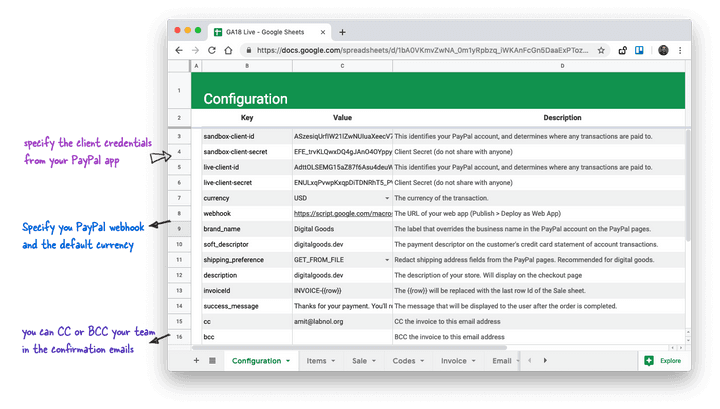
هناك عدد قليل من الحقول الإلزامية الأخرى في الورقة. اختر عملتك الافتراضية ، وتفضيل الشحن (ما إذا كنت تريد تسجيل العنوان على المشتري) ، وحدد اسم علامتك التجارية والواصف الناعم (سيظهر هذا في بيان بطاقة الائتمان للمشتري).
انتقل إلى قائمة البضائع الرقمية في الورقة (بالقرب من قائمة المساعدة ) واختر اختبار تكوين PayPal للتحقق مما إذا كان اتصال PayPal و Google Sheets يعمل أم لا.
الخطوة 4: أضف منتجاتك الرقمية
قم بالتبديل إلى ورقة "العناصر" وأدخل معدل الضريبة الافتراضي في الخلية E1. بعد ذلك ، أضف منتجًا واحدًا أو أكثر في الورقة ، واحدًا لكل صف. ما عليك سوى تحديد سعر العنصر في العمود D ، ويتم حساب الضريبة والمبلغ الإجمالي تلقائيًا استنادًا إلى معدل الضريبة المحدد في E1.
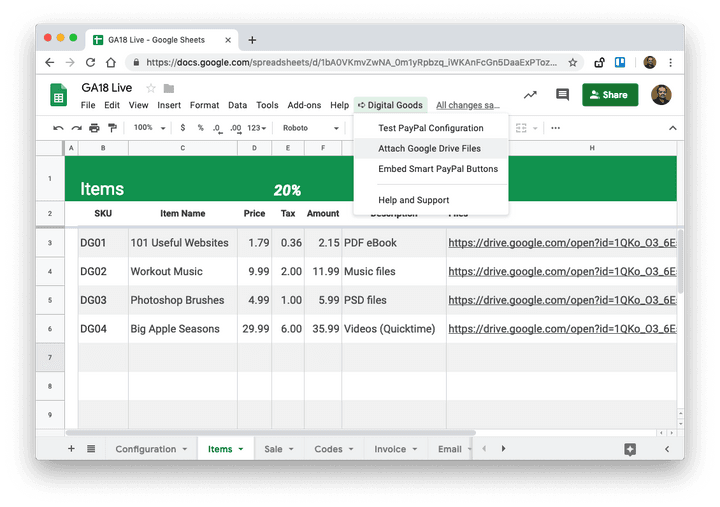
لإرفاق ملفات بمنتجك الرقمي ، قم بتمييز الخلية في عمود الملفات ، ثم انتقل إلى قائمة البضائع الرقمية واختر إرفاق ملفات محرك الأقراص . يفتح منتقي ملفات Google ويمكنك تحديد ملف واحد أو أكثر من Google Drive الذي سيتم إرساله إلى المشتري بعد شراء المنتج المقابل.

الخطوة 4: إنشاء نموذج الفاتورة الضريبية
قم بالتبديل إلى ورقة "الفاتورة" وخصص قالب الفاتورة. يمكنك استخدام الصيغ وإضافة الشعارات الخاصة بك وتطبيق الأنماط لمطابقة علامتك التجارية وسيتم تحويل القالب إلى ملف PDF وإرساله كملف مرفق في رسائل البريد الإلكتروني لتأكيد الطلب.
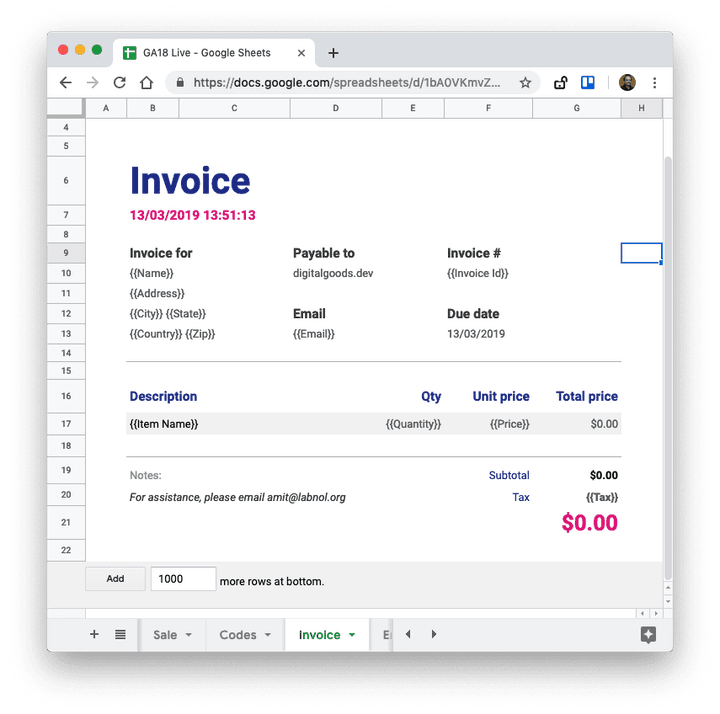
يمكن أن يشتمل قالب الفاتورة على علامات الأماكن ، مثل تلك التي استخدمتها داخل Document Studio. على سبيل المثال ، سيتم استبدال المتغير {{Name}} بالاسم الكامل للعميل كما هو موجود في طلب PayPal. يتم استبدال المتغير {{Email}} بعنوان البريد الإلكتروني للمشتري بينما يضيف {{Invoice Id}} رقم فاتورة فريدًا إلى فاتورتك.
الخطوة 5: إنشاء البريد الإلكتروني لتأكيد الطلب
قم بالتبديل إلى ورقة "البريد الإلكتروني" وأنشئ نموذج HTML الذي سيتم إرساله إلى العملاء بعد إتمام عملية الدفع. سيتضمن البريد الإلكتروني تلقائيًا الملفات وفاتورة PDF كمرفقات ولكن يمكنك تخصيص رسالة البريد الإلكتروني والموضوع.
الصف الأول في الورقة هو الموضوع وسيظهر كل شيء آخر في نص الرسالة. يمكن تخصيص رسائل البريد الإلكتروني ، مثل Mail Merge ، ويمكنك أيضًا استخدام علامات HTML لإضافة الصور والروابط والمحتوى الغني في رسائل البريد الإلكتروني.
الخطوة 6: اختبر أزرار PayPal الخاصة بك
الآن بعد أن أضفت المنتجات إلى Google Sheet ، حان الوقت لاختبار التكامل في وضع الحماية قبل تضمين الأزرار على موقع الويب المباشر الخاص بك.
ارجع إلى لوحة معلومات PayPal الخاصة بك ، واختر Credit Card Generator في الشريط الجانبي الأيمن ضمن قسم Mock. هنا يمكنك إنشاء أرقام بطاقات ائتمان عشوائية مع تاريخ انتهاء الصلاحية و CVV لاختبار أزرار الخروج من PayPal في وضع الحماية.
داخل Google Sheet ، اختر Digital Tools > Embed PayPal Buttons لإنشاء كود HTML المضمن لمنتجاتك الرقمية. تقدم الشاشة رموز التضمين في كل من الوضع المباشر ووضع الحماية.
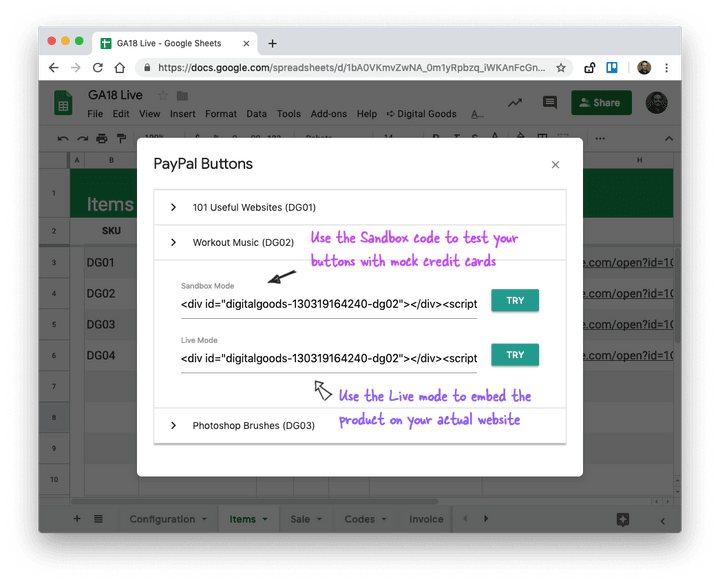
انقر فوق الزر "جرب" بجوار وضع الحماية وستتمكن من اختبار الأزرار الموجودة داخل "ورقة Google" مباشرةً. انقر فوق رمز بطاقة الائتمان ، وأدخل رقم بطاقة الائتمان النموذجي وانقر فوق "ادفع الآن" لإكمال معاملة الاختبار.
يقوم PayPal باستدعاء Webhook ويقوم بتشغيل سير عمل الطلب. قم بالتبديل إلى ورقة "السجلات" وستجد قريبًا إدخالًا جديدًا للمعاملة التي أكملتها للتو. افتح مجلد العناصر المرسلة في Gmail وستجد نسخة من البريد الإلكتروني الذي تم إرساله للتو عبر البريد الإلكتروني للمشتري.
إذا كان التكامل الخاص بك يعمل كما هو متوقع ، فانتقل إلى قائمة تضمين PayPal في الورقة وانسخ هذه المرة رمز التضمين للوضع "المباشر" والصقه على موقع الويب الخاص بك. أصبح منتجك متاحًا الآن ويمكن لأي شخص في العالم شراء منتجك من خلال عملية دفع بخطوة واحدة.
إليك نموذج بريد إلكتروني سيتم إرساله إلى العملاء بعد الشراء.
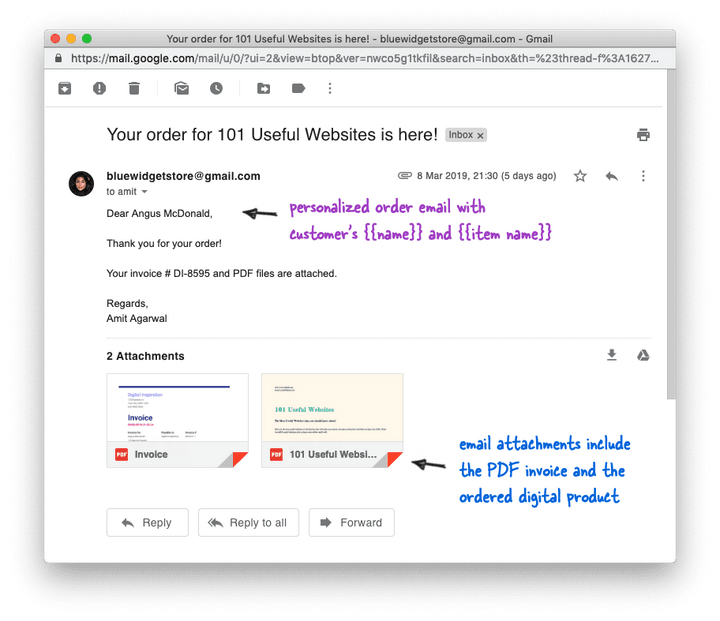
يمكن تتبع جميع الطلبات الواردة في الوقت الفعلي داخل علامة التبويب "المبيعات" في جدول بيانات Google. تتضمن الورقة اسم العميل وعنوان البريد الإلكتروني وملخص الطلب والعنوان البريدي للمشتري. العنوان متاح فقط إذا قمت بتعيين تفضيل الشحن في ورقة التكوين على "GET_FROM_FILE".
يمكنك تشغيل Mail Merge مع Gmail مباشرةً داخل هذه الورقة لإرسال تحديثات المنتج بسهولة إلى العملاء الحاليين. إذا كنت تستخدم PayPal قبل التبديل إلى Digital Goods ، فضع جميع رسائل PayPal الإلكترونية ضمن تصنيف Gmail جديد ، واستخرج عناوين البريد الإلكتروني داخل الورقة واستخدم هذه القائمة لدمجك.
كيفية بيع رموز ومفاتيح الترخيص الفريدة
في بعض الشركات ، قد ترغب في إرسال رموز فريدة إلى العميل. قد تشمل هذه أرقام الترخيص لإلغاء تأمين تطبيقات البرامج (كما نفعل في Digital Inspiration) ، وكلمات المرور للوصول إلى دورات الفيديو المتدفقة ، وكوبونات الخصم ، وبطاقات الهدايا ، وأرقام تسجيل الأحداث والمزيد.
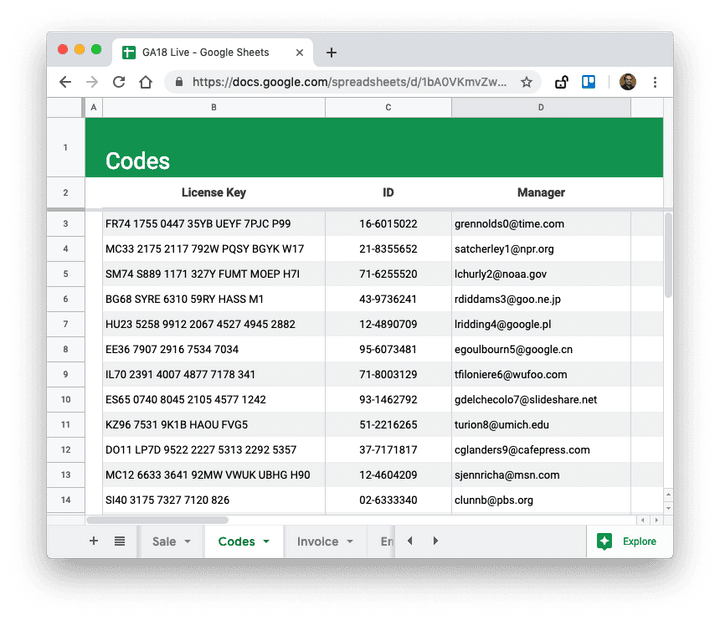
يمكنك بسهولة إرسال رمز ترخيص فريد باستخدام Digital Goods. افتح ورقة "الرموز" في جدول البيانات وضع قائمة الرموز التي تم إنشاؤها مسبقًا في أحد الأعمدة. امنح هذا العمود عنوانًا كما هو موضح في لقطة الشاشة أعلاه. بعد ذلك ، قم بتضمين {{column title}} في رسالة البريد الإلكتروني الخاصة بك وستتم إضافة رمز فريد بدلاً من العلامة.
داخليًا ، ينظر التطبيق إلى الصف الأخير من ورقة البيع (الترتيب الحالي) ، ويجلب الرموز من نفس الصف في ورقة الرموز ويضيفها إلى بريدك الإلكتروني والفاتورة.
نصائح استكشاف الأخطاء وإصلاحها
يشرح الفيديو التعليمي سير العمل بأكمله بتفصيل كبير ولكن إذا كنت لا تزال تواجه أية مشكلات ، فإليك بعض النصائح:
- انتقل إلى ورقة التكوين وقم بتعيين "نعم" لإعداد التصحيح. بعد ذلك ، قم بإجراء معاملة اختبارية داخل وضع الحماية وتحقق من ورقة السجلات بحثًا عن أي أخطاء.
- انتقل إلى قائمة Digital Goods وقم بتشغيل Test Configuration مرة أخرى للتأكد من صحة PayPal sandbox وبيانات الاعتماد الحية.
- قد يؤخر PayPal ، في حالات نادرة ، تسليم الخطافات على الويب. انتقل إلى لوحة معلومات PayPal واختر Webhooks (رابط) للحصول على قائمة بأحداث الويب هوك التي تمت معالجتها مؤخرًا وحالتها. يمكنك فتح حالة على paypal-techsupport.com للحصول على المساعدة.
- تأكد من أنك لم تقم بإعادة تسمية أو حذف أي من الأوراق الأصلية في جدول بيانات Google المنسوخ.
- افتح Chrome Dev Tools ، وانتقل إلى علامة تبويب الشبكة وتأكد من أن أدوات حظر الإعلانات لا تحظر برنامج PayPal النصي.
إذا لم تتمكن من حل المشكلة ، اطرح سؤالك على digitalinspiration.support.
بيع البضائع الرقمية